Como usuario de disco duro de Western Digital, es posible que tenga la costumbre de almacenar la mayoría de sus medios digitales en el disco duro. La gran capacidad hace que sea conveniente almacenar su archivo y llevarlo a cualquier parte. Pero tiene un defecto fatal: si borró por error algunos archivos importantes del disco duro, posiblemente no pueda recuperarlos de la basura. ¿Significa que perderá los archivos para siempre? No, tenemos una solución para recuperar datos de disco duro externo Western Digital fácilmente. También con este método, no necesita preocuparse por la pérdida de datos provocada por un ataque de virus, pérdida de energía, formateo accidental o cualquier otro factor.
- Parte 1. Software de Recuperación de Datos de Disco Duro Externo Western Digital
- Parte 2. Cómo Recuperar Datos de Disco Duro Externo Western Digital en Mac
- Parte 3. Recuperación del Disco Duro Externo Western Digital en Windows
Parte 1. Software de Recuperación de Datos de Disco Duro Externo Western Digital

La pérdida de datos puede ocurrir en la vida de todos. La mayoría de las personas no saben lo que tienen que hacer para guardar sus archivos o documentos en sus discos duros externos. Afortunadamente, hay un poderoso programa llamado Recoverit para Mac.
Se considera como el mejor software de recuperación de datos Western Digital Mac (macOS 10.12 Sierra compatible), que puede recuperar cualquier documento, audio, video, imagen y cualquier otro archivo borrado de cualquier disco duro de Western Digital. Este software de recuperación de disco duro Western Digital puede volver al estado anterior antes de que se rompa el disco duro. Luego, puede restaurar todos los archivos en las computadoras Mac, especialmente cuando los discos duros ya no se pueden usar. Otra ventaja de utilizar este software de recuperación Western Digital es su capacidad para trabajar con cualquier dispositivo de almacenamiento como tarjetas de memoria, unidad USB, discos duros externos y más.
Parte 2. Cómo Recuperar Datos Perdidos de Disco Duro Western Digital en Mac (El Capitan, macOS Sierra y macOS High Sierra)
Paso 1. Seleccione Tipos de archivos
Conecte su disco duro Western Digital con la computadora y ejecute Recoverit para Mac. Elija los tipos de archivos de destino que desea escanear y recuperar. Luego haga clic en el botón "Siguiente" en la parte inferior de la ventana.
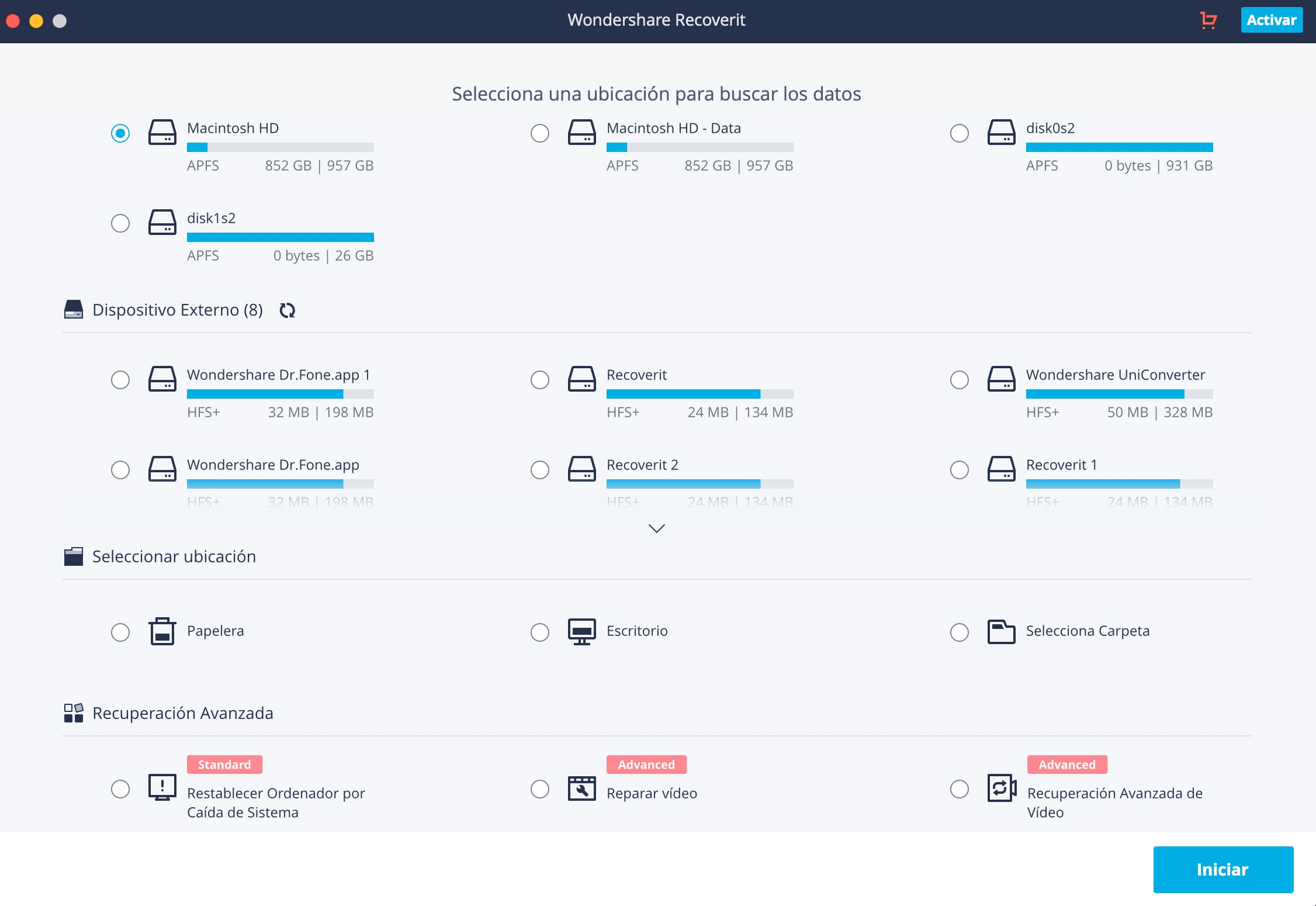
Paso 2. Escanee los datos perdidos de Western Digital
Seleccione su disco duro Western Digital de la lista que se muestra y haga clic en el botón "Iniciar" en la parte inferior de la ventana para comenzar a escanear los datos perdidos en su disco portátil.

Paso 3. Recupere archivo perdido de la unidad de disco duro WD
Puede verificar el estado del escaneo en la ventana principal y en unos minutos, se le mostrarán todos los archivos recuperables. Elija el que desea restaurar y haga clic en el botón "Recuperar" en la parte superior. Luego, designe una carpeta para guardar el archivo que se va a recuperar. No guarde estos archivos en el disco duro Western original, ya que se sobrescribirán de forma permanente.
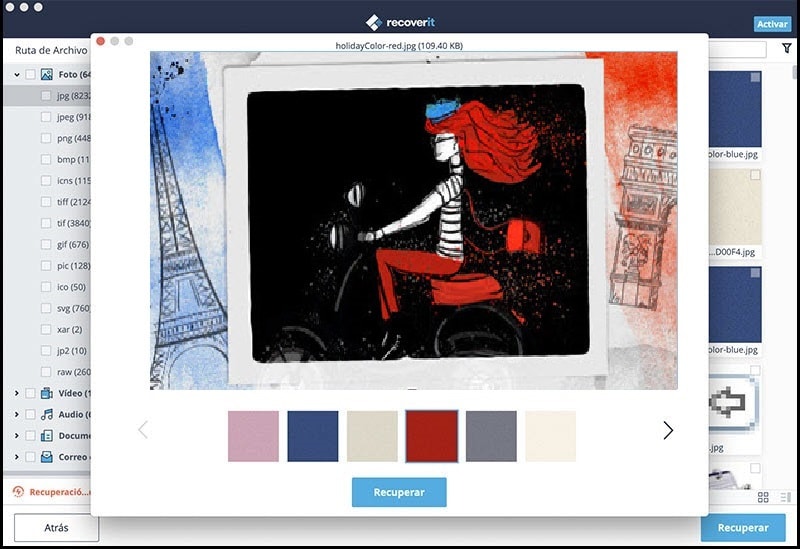
Parte 3. Recuperación del Disco Duro Externo Western Digital en Windows

Si está utilizando un disco duro externo de Western Digital, puede seguir los pasos establecidos en esta publicación para recuperar el contenido perdido o borrado accidentalmente. Para recuperar los datos, necesitará Recoverit para Windows. La herramienta de recuperación de datos de Recoverit se destaca en su campo y le ayuda a recuperar archivos como imágenes, videos, documentos y cualquier otro dato de su disco duro Western Digital.
Características principales de la recuperación de datos de Recoverit:
- Recuperación de datos brutos, partición y recuperación de resumen
- Una operación de tres pasos para recuperar rápidamente el contenido
- Configuración de recuperación flexible y capacidad de vista previa
Guía Paso a Paso para Recuperar Archivos del Disco Duro Western Digital
Paso 1. Descargue e instale el software
Visite el sitio web de Recoverit (IS) o haga clic directamente en el botón abajo de descarga para descargar la versión del sistema operativo Windows. Continúe con el procedimiento de instalación como un programa regular o una PC con Windows. Después de terminar, inicia el software. A medida que la interfaz principal aparece en la pantalla, verá 6 opciones diferentes de tipo de archivo. Haga clic en los tipos de archivos que desea recuperar y luego haga clic en el botón "Siguiente".
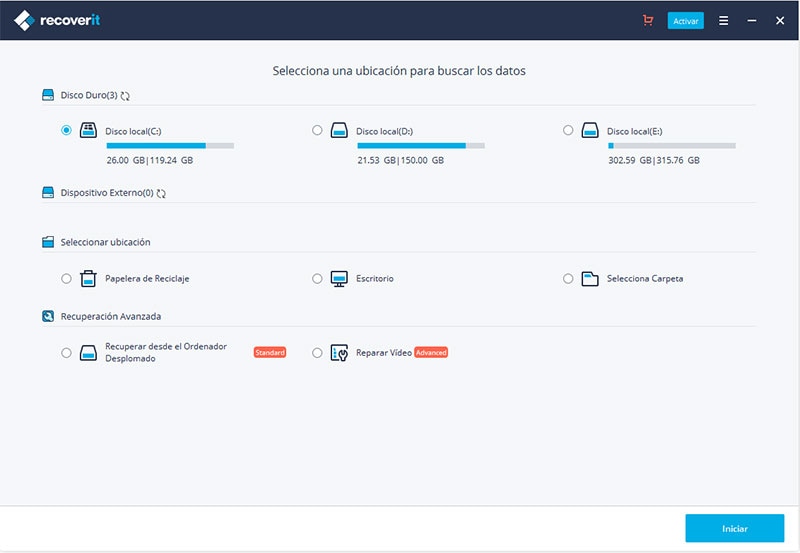
Paso 2. Escanea la unidad
Aparece una nueva pantalla donde verá las particiones del disco duro local. Debe navegar al disco duro externo Western Digital conectado desde la ventana del Explorador. Presione el botón "Iniciar" en la parte inferior para comenzar el escaneo.

Paso 3. Recupere archivos del disco duro externo Western Digital
Una vez finalizado el escaneo, Recoverit (IS) para Windows mostrará todo el contenido recuperable categorizado según el formato de los archivos. Puede seleccionar los archivos necesarios desde el panel izquierdo de la pantalla y echar un vistazo al contenido en la pantalla de vista previa a la derecha. Puede tener los archivos necesarios y presionar el botón "Recuperar". Aparece una pequeña ventana emergente que le solicita que seleccione la ruta de destino. Elija una carpeta en su computadora y espere a que el programa complete el proceso.
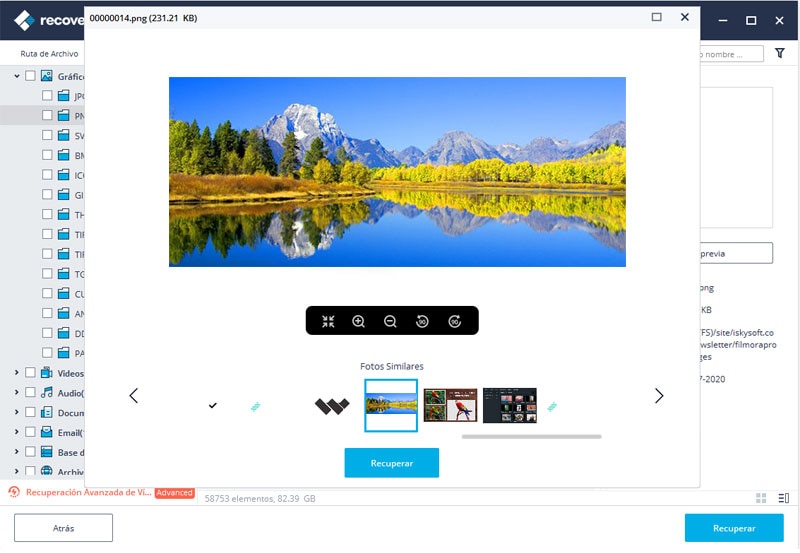
Es muy fácil recuperar los datos de disco duro externo de Western Digital con Recoverit, ¿no? Haga clic para conocer más sobre este programa de recuperación de datos, Recoverit para Windows o Recoverit para Mac. Descárguelo para recuperar datos de disco duro externo de Western Digital u otros datos de su dispositivo, como:
Recuperar datos desde disco duro externo de My Book.
Recuperar Archivos de Disco Duro Externo de Samsung en Mac o Windows.
Pónte en Contacto con el Centro de Soporte para Obtener una Solución Rápida >






